现在许多的设备都是通过蓝牙来进行连接的,而有些使用win7系统的小伙伴,电脑中并没有蓝牙驱动,因此这些设备也无法连接成功,许多小伙伴想要知道怎么安装蓝牙驱动,针对这个问题,今天小编就来为大伙进行解答,一起来看看详细的操作步骤吧。

win7系统安装蓝牙驱动教程
1、首先按下键盘“Win+R”打开运行。
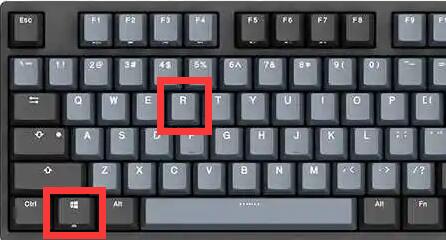
2、接着输入“dxdiag”并点击“确定”。
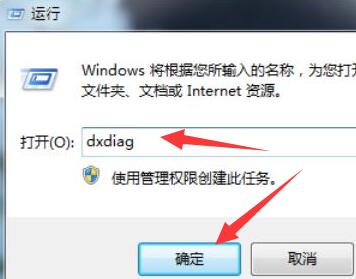
3、打开后,就可以在系统型号下看到型号了。
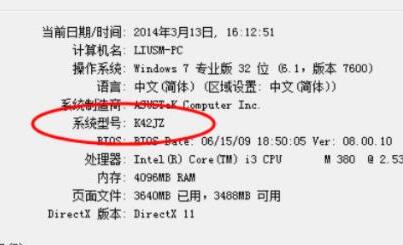
4、查询到型号后,去用户的电脑官网,进入相关的驱动下载页面。
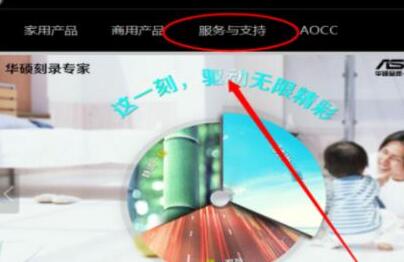
5、随后在其中搜索我们的电脑型号。
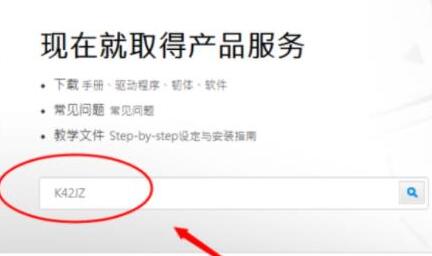
6、搜索到之后,选择“windows7”系统。
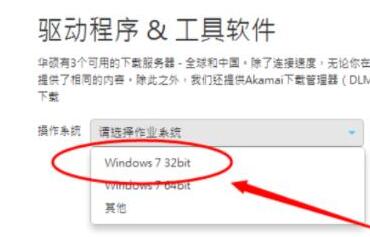
7、然后在其中找到蓝牙设备,进行下载。
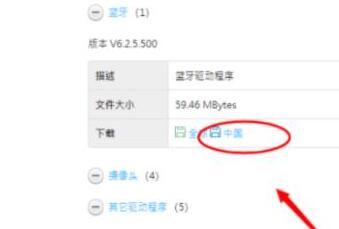
8、下载完成后,双击安装程序就可以安装蓝牙驱动了。
